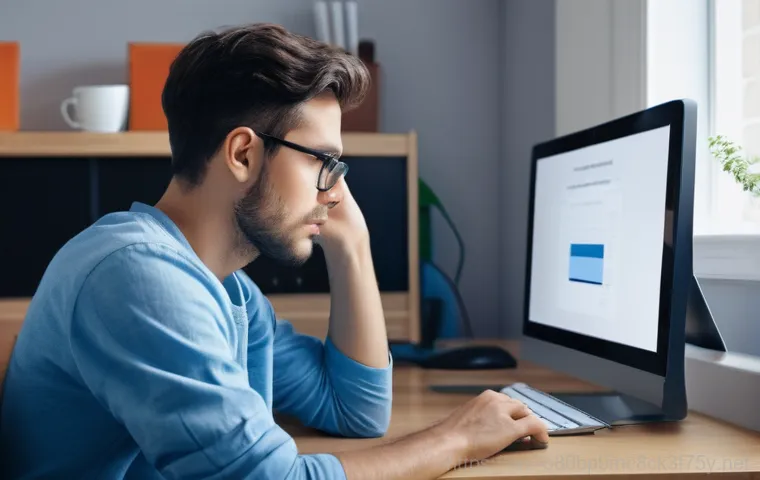아니, 이럴 수가! 컴퓨터 잘 쓰고 있는데 갑자기 파란 화면이 딱! 뜨면서 멈춰버린 경험, 다들 한 번쯤은 있으시죠?
저도 얼마 전까지만 해도 멀쩡하던 제 소중한 컴퓨터가 뜬금없이 ‘DPC_WATCHDOG_VIOLATION’이라는 무시무시한 오류 코드를 띄우며 절 당황하게 만들었지 뭐예요. 중요한 작업 중이었는데 데이터 다 날아가는 건 아닌지, 혹시 컴퓨터가 완전히 고장 나버린 건 아닌지 불안감이 확 밀려오더라고요.
광명동이든 어디든, 이런 블루스크린은 정말 우리 일상을 송두리째 흔들어놓을 수 있죠. 이 DPC_WATCHDOG_VIOLATION 오류, 사실 우리 주변에서 생각보다 자주 발생하는 윈도우 블루스크린 중 하나인데요. 이름만 들어도 벌써 뭔가 심상치 않아 보이잖아요.
드라이버 문제부터 하드웨어 충돌, 심지어는 시스템 파일 손상까지, 원인도 제각각이라 어디서부터 손을 대야 할지 막막할 때가 많죠. 하지만 너무 걱정 마세요! 제가 직접 여러 방법을 시도하고 효과를 본 경험을 바탕으로, 이 골치 아픈 오류를 깔끔하게 해결할 수 있는 최신 정보와 꿀팁들을 쉽고 친절하게 알려드리려고 합니다.
컴퓨터 앞에서 발만 동동 구르셨던 분들을 위해, 어떻게 하면 이 문제를 확실히 잡고 다시 쾌적한 환경을 되찾을 수 있을지, 지금부터 제대로 파헤쳐볼게요. 확실하게 알려드릴게요!
갑자기 멈춘 내 컴퓨터, DPC_WATCHDOG_VIOLATION 오류! 도대체 왜 이러는 걸까요?

원인 파악이 반이다: 어디서부터 잘못된 걸까?
아니, 저도 처음엔 정말 당황스러웠어요. 멀쩡하던 컴퓨터가 갑자기 파란 화면을 띄우더니 ‘DPC_WATCHDOG_VIOLATION’이라는 메시지를 딱 보여주는데, 이게 도대체 무슨 의미인지, 어디서부터 손을 대야 할지 막막하더라고요. 마치 컴퓨터가 “나 지금 너무 힘들어!” 하고 소리치는 것 같았달까요?
이 오류는 사실 윈도우 운영체제에서 특정 작업이 너무 오래 걸리거나, 반응이 없을 때 시스템이 강제로 멈춰버리면서 발생하는 보호 조치 중 하나라고 해요. 쉽게 말해, 컴퓨터가 너무 바빠서 정신을 못 차리거나, 특정 부품이 제 역할을 못해서 시스템 전체가 꼬여버리는 상황인 거죠.
주된 원인으로는 오래되거나 손상된 드라이버, 특히 그래픽 카드나 저장 장치(SSD/HDD) 드라이버가 말썽을 일으키는 경우가 많아요. 제가 직접 겪었던 경험으로는, SSD 펌웨어 문제 때문에 하루에도 몇 번씩 블루스크린을 보기도 했답니다. 정말이지, 중요한 작업 중에 이런 일이 터지면 심장이 쿵 내려앉죠.
게다가 윈도우 시스템 파일이 꼬였거나, 때로는 하드웨어 자체에 문제가 생겨서 발생하기도 하니, 원인이 다양해서 더 골치 아픈데요. 저처럼 이런 황당한 경험을 하신 분들을 위해, 제가 직접 겪으면서 알아낸 유용한 정보들을 아낌없이 풀어볼까 합니다. 하나하나 짚어보면서 해결책을 찾아봐요!
블루스크린과의 이별: DPC_WATCHDOG_VIOLATION, 이것만 알면 끝!
이 오류는 드라이버 문제, 펌웨어 문제, 시스템 파일 손상, 하드웨어 충돌 등 정말 다양한 원인으로 나타날 수 있어요. 그래서 해결 방법도 여러 가지를 시도해봐야 하는 경우가 많죠. 제가 경험한 바로는, 한 가지 방법으로 안 된다고 포기하기보다는 여러 가지를 차근차근 시도해보는 게 중요하더라고요.
마치 병원에서 여러 검사를 통해 정확한 병명을 찾는 과정과 비슷하다고 생각하시면 돼요. 우선 가장 흔한 드라이버 문제부터 시작해서, 비교적 간단하게 시도해볼 수 있는 방법들부터 알려드릴 테니 너무 걱정 마세요! 제가 직접 해보니 생각보다 어렵지 않았고, 해결했을 때의 쾌감은 정말 이루 말할 수 없었답니다.
이제부터 저와 함께 이 지긋지긋한 블루스크린을 날려버릴 방법을 하나씩 뜯어볼까요? 차근차근 따라오시면 분명 해결하실 수 있을 거예요.
오래된 드라이버가 문제의 주범! 완벽하게 업데이트하고 쾌적한 환경 만들기
장치 관리자를 활용한 드라이버 점검 및 업데이트
DPC_WATCHDOG_VIOLATION 오류의 가장 흔한 원인 중 하나는 바로 오래되거나 손상된 드라이버 때문이에요. 특히 그래픽 카드, 네트워크 어댑터, 그리고 SSD나 HDD 컨트롤러 드라이버가 말썽을 부리는 경우가 정말 많아요. 저도 처음에는 드라이버 업데이트가 뭐 그리 중요하겠어, 하고 대수롭지 않게 생각했었는데, 막상 오류가 터지고 나서야 얼마나 중요한지 깨달았죠.
장치 관리자를 열어서 노란색 느낌표가 떠 있는 장치가 있는지 확인하는 것부터 시작해야 해요. 만약 있다면, 그 장치의 드라이버에 문제가 있다는 확실한 신호랍니다. 느낌표가 없다고 해서 안심할 수는 없어요.
최신 버전이 아닐 수도 있으니까요. 각 장치 위에서 마우스 오른쪽 버튼을 클릭하고 ‘드라이버 업데이트’를 선택해서 자동으로 검색하게 할 수 있지만, 경험상 윈도우가 자동으로 찾아주는 드라이버가 항상 최신이거나 최적의 드라이버는 아니더라고요.
제조사 공식 홈페이지에서 최신 드라이버 직접 받기
제가 추천하는 가장 확실한 방법은 바로 각 하드웨어 제조사 공식 홈페이지에 직접 접속해서 최신 드라이버를 다운로드하는 거예요. 예를 들어, 그래픽 카드가 NVIDIA라면 NVIDIA 공식 홈페이지에, AMD라면 AMD 공식 홈페이지에 가서 내 그래픽 카드 모델에 맞는 최신 드라이버를 받아서 설치하는 거죠.
메인보드 칩셋 드라이버도 마찬가지예요. 메인보드 제조사(ASUS, MSI, GIGABYTE 등) 홈페이지에 들어가서 본인의 메인보드 모델명을 검색하고, 최신 칩셋 드라이버와 SATA/NVMe 컨트롤러 드라이버 등을 내려받아 설치해주세요. 이 과정이 조금 번거롭게 느껴질 수 있지만, 가장 확실하게 문제를 해결할 수 있는 방법이라고 제가 장담할 수 있어요.
저도 이 방법으로 여러 번 곤란한 상황에서 벗어날 수 있었고, 컴퓨터 성능도 훨씬 안정적으로 변하는 걸 체감했답니다. 귀찮다고 미루지 말고, 꼭 한번 점검하고 업데이트해보세요. 정말 달라진 컴퓨터 환경을 느끼실 수 있을 거예요.
SSD/HDD 펌웨어 업데이트, 이건 놓치면 안 될 꿀팁이에요!
저장 장치 펌웨어 업데이트의 중요성
컴퓨터 속도 향상에 큰 영향을 미치는 SSD나 HDD, 얘네들도 ‘펌웨어’라는 일종의 운영체제를 가지고 있어요. 이 펌웨어가 오래되거나 특정 버그를 가지고 있으면 DPC_WATCHDOG_VIOLATION 오류의 주된 원인이 될 수 있답니다. 제가 직접 겪었던 경험으로는, 특정 SSD 모델에서 펌웨어 버그 때문에 블루스크린이 빈번하게 뜨는 사례가 있었어요.
당시엔 정말 미치고 팔짝 뛸 노릇이었죠. 이 문제가 해결되고 나서는 거짓말처럼 블루스크린이 사라졌으니, 펌웨어 업데이트가 얼마나 중요한지 실감했어요. 펌웨어는 하드웨어의 성능과 안정성을 최적화하는 역할을 하는데, 새로운 기능 추가나 기존 버그 수정이 포함된 업데이트가 나오면 꼭 적용해주는 게 좋아요.
특히 DPC_WATCHDOG_VIOLATION 같은 저장 장치 관련 오류가 의심될 때는 최신 펌웨어로 업데이트하는 것이 필수라고 할 수 있습니다.
내 SSD/HDD 펌웨어 업데이트, 어떻게 할까?
펌웨어 업데이트 방법은 각 저장 장치 제조사마다 조금씩 달라요. 보통 제조사 공식 홈페이지에서 해당 모델에 맞는 펌웨어 업데이트 도구를 제공하는데요. 예를 들어 삼성 SSD라면 ‘Samsung Magician’, Crucial SSD라면 ‘Storage Executive’ 같은 전용 소프트웨어를 통해서 쉽게 업데이트할 수 있어요.
먼저, 내 컴퓨터에 어떤 SSD/HDD가 장착되어 있는지 확인하는 게 중요하겠죠? ‘장치 관리자’에 들어가서 ‘디스크 드라이브’ 항목을 보면 모델명을 확인할 수 있어요. 모델명을 확인했으면 해당 제조사 홈페이지로 가서 전용 소프트웨어를 다운로드하고, 설명에 따라 펌웨어를 업데이트하면 됩니다.
이 과정에서 혹시 모를 데이터 손실을 방지하기 위해 중요한 데이터는 미리 백업해두는 것을 강력히 추천해요. 업데이트 과정이 생각보다 복잡하지 않고, 소프트웨어가 시키는 대로만 하면 되니 너무 겁먹지 마세요! 저도 처음엔 좀 불안했지만, 차근차근 따라 하니 문제없이 업데이트를 마칠 수 있었답니다.
꼬여버린 시스템 파일, 윈도우 기본 도구로 깔끔하게 정리하기
SFC와 DISM 명령어로 시스템 파일 복구하기
윈도우 시스템 파일이 손상되면 컴퓨터 전체가 불안정해지고, 결국 DPC_WATCHDOG_VIOLATION 같은 치명적인 오류로 이어질 수 있어요. 이런 경우를 대비해서 윈도우에는 손상된 시스템 파일을 복구할 수 있는 아주 유용한 기본 도구들이 마련되어 있습니다. 바로 ‘SFC(System File Checker)’와 ‘DISM(Deployment Image Servicing and Management)’ 명령어인데요.
제가 이 오류 때문에 정말 고생했을 때, SFC 명령어로 손상된 파일을 찾아서 복구했더니 컴퓨터가 훨씬 안정적으로 작동하기 시작하더라고요. 마치 숨어있는 지뢰를 제거한 기분이었죠. 이 두 명령어는 관리자 권한으로 실행한 ‘명령 프롬프트’에서 사용할 수 있어요.
먼저 SFC 스캔으로 기본적인 시스템 파일 무결성을 검사하고, 만약 SFC로 해결되지 않는 부분이 있다면 DISM 명령어를 사용해서 더 깊이 있는 복구 작업을 진행할 수 있답니다.
복구 명령어 사용법: 차근차근 따라 해보세요!
자, 그럼 어떻게 사용하는지 제가 자세히 알려드릴게요. 1. 키보드에서 ‘Windows 키 + R’을 눌러 ‘실행’ 창을 열고, ‘cmd’라고 입력한 다음 ‘Ctrl + Shift + Enter’를 눌러 관리자 권한으로 명령 프롬프트를 실행하세요.
(이게 가장 중요해요!)
2. 명령 프롬프트 창이 뜨면, 먼저 라고 입력하고 엔터키를 눌러주세요. 이 과정은 시간이 좀 걸릴 수 있으니 잠시 기다려야 해요.
시스템 파일의 무결성을 검사하고, 손상된 파일이 발견되면 자동으로 복구해준답니다. 3. 만약 SFC 스캔 후에도 문제가 해결되지 않거나, SFC가 파일을 복구할 수 없다는 메시지가 뜬다면, DISM 명령어를 사용해야 해요.
* (시스템 이미지에 잠재적인 손상이 있는지 확인)
* (시스템 이미지 손상 여부를 자세히 스캔)
* (손상된 시스템 이미지를 복원)
이 순서대로 명령어를 하나씩 입력하고 엔터를 눌러 실행해주세요. ‘RestoreHealth’ 명령어는 윈도우 업데이트 서버에서 깨끗한 파일을 다운로드받아 복원하므로, 인터넷 연결이 필수입니다.
이 과정을 거치면 꽤 많은 시스템 파일 문제가 해결될 거예요. 제가 직접 해보니 확실히 효과가 있었고, 컴퓨터가 훨씬 쌩쌩해지는 걸 느꼈답니다.
전원 설정과 빠른 시작, 의외의 복병을 잡는 꿀팁!
전원 관리 옵션, 무심코 넘기면 큰 코 다쳐요!
DPC_WATCHDOG_VIOLATION 오류의 원인이 드라이버나 시스템 파일에만 있는 건 아니더라고요. 생각보다 많은 분들이 간과하는 부분이 바로 ‘전원 관리 옵션’과 ‘빠른 시작’ 기능이에요. 윈도우는 전력을 효율적으로 사용하기 위해 다양한 전원 관리 옵션을 제공하는데, 때로는 이 설정이 하드웨어와 충돌을 일으켜 문제를 발생시키기도 한답니다.
특히 고성능 전원 계획이나 특정 절전 기능이 드라이버와 상충하면서 블루스크린을 유발하는 경우가 적지 않아요. 제가 겪었던 경험으로는, 고성능 모드에서 안정성이 떨어지는 특정 장치가 제대로 전력 공급을 받지 못해 오류를 뱉어내는 경우도 있었죠. 전원 관리 옵션을 ‘균형 조정’으로 변경하거나, 고급 전원 설정에서 하드 디스크 절전 모드, USB 선택적 절전 모드 같은 부분을 비활성화해보는 것만으로도 문제가 해결되는 경우가 있으니 꼭 한번 확인해보세요.
의외의 곳에서 답을 찾을 수 있을지도 몰라요!
빠른 시작 끄기: 의외의 효과를 기대해봐요!

또 하나의 유력한 범인은 바로 ‘빠른 시작(Fast Startup)’ 기능이에요. 윈도우 8 부터 도입된 이 기능은 컴퓨터를 더 빨리 부팅시키기 위해 시스템 종료 시 커널 세션을 디스크에 저장했다가 다시 시작할 때 불러오는 방식인데요, 이게 때때로 드라이버나 하드웨어와 호환성 문제를 일으켜 DPC_WATCHDOG_VIOLATION 오류를 유발하기도 합니다.
저도 이 기능을 끄고 나서 블루스크린이 확 줄어들었던 경험이 있어서, 오류 발생 시 가장 먼저 시도해보는 방법 중 하나예요. 끄는 방법도 아주 간단해요. ‘제어판’ → ‘전원 옵션’ → ‘전원 단추 작동 설정’으로 들어가서 ‘현재 사용할 수 없는 설정 변경’을 클릭한 다음, 아래쪽에 있는 ‘빠른 시작 켜기(권장)’ 체크박스를 해제하고 변경 내용을 저장하면 됩니다.
이 작은 변화가 컴퓨터의 안정성에 큰 영향을 미칠 수 있다는 점, 꼭 기억해주세요!
알고 보면 간단한 하드웨어 충돌 해결하기
최근 설치한 하드웨어 점검 및 제거
컴퓨터에 새로운 부품을 장착한 후에 DPC_WATCHDOG_VIOLATION 오류가 발생하기 시작했다면, 그 하드웨어가 원인일 가능성이 매우 높습니다. 그래픽 카드, RAM, 저장 장치(SSD/HDD), 심지어는 USB 장치도 오류를 유발할 수 있어요. 제가 예전에 외장 하드를 새로 연결하고 나서부터 간헐적으로 블루스크린이 뜨기 시작해서 정말 애를 먹었던 적이 있었는데, 결국 그 외장 하드 드라이버와의 충돌이 원인이었더라고요.
하드웨어 충돌은 생각보다 흔하게 발생하며, 특히 호환되지 않는 부품을 사용하거나 드라이버가 제대로 설치되지 않았을 때 자주 나타납니다. 만약 최근에 어떤 하드웨어를 추가했다면, 우선 그 하드웨어를 잠시 제거하고 컴퓨터를 다시 사용해보세요. 만약 오류가 사라진다면 범인을 찾은 거나 다름없죠!
그때는 해당 하드웨어의 드라이버를 최신 버전으로 업데이트하거나, 다른 슬롯에 장착해보는 등의 조치를 취해볼 수 있습니다.
RAM 메모리 점검 및 재장착
RAM(램) 메모리는 컴퓨터의 핵심 부품 중 하나로, 여기에 문제가 생기면 DPC_WATCHDOG_VIOLATION뿐만 아니라 다양한 블루스크린 오류를 유발할 수 있어요. 메모리가 제대로 장착되지 않았거나, 불량이거나, 심지어는 슬롯과의 접촉 불량만으로도 시스템 전체가 불안정해질 수 있습니다.
제가 직접 경험했던 사례로는, 램을 추가로 장착했는데 제대로 안 꽂혀서 계속 오류가 떴던 적이 있었어요. 다시 꾹 눌러서 제대로 장착해주니 거짓말처럼 문제가 해결되더군요. 램 점검은 생각보다 어렵지 않아요.
우선 컴퓨터 전원을 끄고 케이스를 연 다음, 램을 슬롯에서 뽑았다가 다시 꾹 눌러서 장착해보세요. 이때 지우개로 램의 금속 접촉 부분을 살살 닦아주는 것도 좋은 방법이에요. 만약 여러 개의 램을 사용하고 있다면, 하나씩만 장착해서 부팅해보는 방법으로 어떤 램이 문제인지 파악할 수도 있습니다.
윈도우에 내장된 ‘메모리 진단 도구’를 사용해서 램에 문제가 없는지 테스트해보는 것도 아주 유용해요.
바이러스와 악성코드, 시스템 안정성의 최대 적!
정품 백신으로 꼼꼼하게 검사하기
DPC_WATCHDOG_VIOLATION 오류가 드라이버나 하드웨어 문제로만 발생하는 건 아니에요. 때로는 바이러스나 악성코드가 시스템에 깊숙이 침투해서 운영체제 파일을 손상시키거나, 불필요한 프로세스를 계속 실행시켜 시스템 자원을 점유하면서 오류를 유발하기도 합니다.
제가 예전에 알 수 없는 파일 하나를 열었다가 컴퓨터가 엄청 느려지고 이상 증상이 나타나서 식겁했던 적이 있었어요. 백신으로 검사해보니 악성코드에 감염되었더군요. 그때의 경험을 바탕으로, 컴퓨터에 문제가 생겼을 때 가장 먼저 정품 백신 프로그램으로 전체 검사를 해보는 것을 강력히 추천합니다.
윈도우 디펜더도 훌륭한 백신이지만, 필요하다면 추가적으로 다른 유명 백신 프로그램(V3, 알약 등)으로 교차 검사를 해보는 것도 좋은 방법이에요. 주기적인 바이러스 검사는 DPC_WATCHDOG_VIOLATION 오류 예방뿐만 아니라 전반적인 컴퓨터 안정성을 높이는 데 필수적이라고 할 수 있습니다.
의심스러운 프로그램 삭제 및 시스템 최적화
백신 검사 외에도, 불필요하거나 의심스러운 프로그램들을 제거하는 것도 중요해요. 우리가 모르는 사이에 설치된 애드웨어(광고 프로그램)나 스파이웨어 등이 시스템 자원을 소모하고 충돌을 일으켜 블루스크린의 원인이 될 수 있거든요. ‘제어판’의 ‘프로그램 및 기능’에서 내가 설치하지 않았거나, 더 이상 사용하지 않는 프로그램들을 깔끔하게 제거해주세요.
특히 출처를 알 수 없는 해외 프로그램이나 무료 유틸리티들은 조심하는 게 좋아요. 또한, 임시 파일이나 레지스트리 오류를 정리해주는 CCleaner 같은 시스템 최적화 도구를 사용하는 것도 컴퓨터를 쾌적하게 유지하고 잠재적인 오류를 예방하는 데 도움이 됩니다. 물론 이런 최적화 도구 사용 시에는 항상 주의를 기울여야 하고, 중요한 파일을 백업해두는 것이 안전하겠죠.
| 문제 유형 | 주요 원인 | 해결 방법 | 팁 |
|---|---|---|---|
| 드라이버 관련 | 오래된/손상된 그래픽, 네트워크, 저장 장치 드라이버 | 장치 관리자에서 드라이버 업데이트 또는 제조사 홈페이지에서 최신 드라이버 설치 | 클린 설치를 통해 이전 드라이버 잔여 파일 제거 |
| 펌웨어 관련 | SSD/HDD 펌웨어 버그 또는 구 버전 | 저장 장치 제조사 전용 소프트웨어를 이용한 펌웨어 업데이트 | 펌웨어 업데이트 전 중요 데이터 백업 필수 |
| 시스템 파일 손상 | 윈도우 시스템 파일 오류 또는 손상 | 관리자 권한으로 SFC, DISM 명령어 실행하여 복구 | 인터넷 연결이 원활한 상태에서 DISM RestoreHealth 실행 |
| 전원 설정/빠른 시작 | 비효율적인 전원 관리 옵션, 빠른 시작 기능과의 충돌 | 전원 옵션 변경 (균형 조정), 빠른 시작 기능 비활성화 | 고급 전원 설정에서 절전 관련 옵션 확인 및 조정 |
| 하드웨어 충돌 | 새로운 하드웨어 장착 후 발생, RAM 불량/접촉 불량 | 최근 설치 하드웨어 제거 후 테스트, RAM 재장착 및 메모리 진단 | 각 부품 제조사 호환성 목록 확인 |
| 바이러스/악성코드 | 악성 소프트웨어 감염으로 인한 시스템 손상 | 정품 백신 프로그램으로 전체 검사 및 치료, 의심 프로그램 삭제 | 주기적인 백신 검사 및 윈도우 보안 업데이트 유지 |
윈도우 재설치 전에 꼭! 백업과 복원 지점 활용하기
시스템 복원 지점으로 시간 되돌리기
앞서 말씀드린 여러 방법들을 시도했는데도 DPC_WATCHDOG_VIOLATION 오류가 계속 발생한다면, 최후의 수단으로 윈도우 재설치를 고려하게 될 거예요. 하지만 그 전에 꼭 한 번 시도해볼 만한 아주 유용한 기능이 있습니다. 바로 ‘시스템 복원’이에요!
시스템 복원은 컴퓨터에 문제가 발생하기 전의 특정 시점으로 시스템을 되돌리는 기능인데, 드라이버나 프로그램 설치 등으로 인해 문제가 발생했을 때 시간을 되돌리는 마법 같은 역할을 해줍니다. 제가 예전에 어떤 프로그램을 깔고 나서부터 블루스크린이 뜨기 시작해서 정말 난감했었는데, 다행히 프로그램 설치 전 시점으로 시스템 복원을 했더니 문제가 감쪽같이 사라졌던 경험이 있어요.
이건 정말 윈도우의 숨겨진 보석 같은 기능이라고 생각해요. 문제가 생기기 전, 컴퓨터가 잘 작동하던 시점의 복원 지점이 있다면 그곳으로 되돌리는 것만으로도 해결될 가능성이 매우 높답니다.
중요한 데이터는 소중하니까! 백업의 생활화
시스템 복원으로도 해결이 안 되거나, 복원 지점이 없다면 결국 윈도우 재설치를 해야 할 수도 있습니다. 윈도우 재설치는 말 그대로 컴퓨터 운영체제를 처음 상태로 돌리는 것이기 때문에, 기존에 설치된 프로그램이나 데이터가 모두 사라지게 되죠. 그렇기 때문에 재설치를 결정하기 전에는 반드시!
정말 반드시! 중요한 모든 데이터를 백업해두셔야 해요. 저는 이 오류 때문에 재설치를 몇 번 해봤는데, 그때마다 백업의 중요성을 뼈저리게 느꼈답니다.
사진, 문서, 동영상, 게임 저장 파일 등 소중한 자료들은 외장 하드나 USB 메모리, 클라우드 서비스(네이버 MYBOX, 구글 드라이브 등)에 옮겨두세요. 백업을 습관화하면 어떤 오류가 발생해도 마음 편하게 해결책을 찾을 수 있게 됩니다. 미리미리 준비하는 자에게 평화가 찾아온다는 걸 잊지 마세요!
글을마치며
휴, 정말 길고 길었던 DPC_WATCHDOG_VIOLATION 오류와의 사투, 저와 함께 여기까지 오시느라 고생 많으셨죠? 저도 처음에 이 오류를 만났을 때는 ‘내 컴퓨터가 드디어 죽는구나…’ 싶어서 얼마나 좌절했는지 몰라요. 하지만 하나씩 원인을 파악하고 해결책을 시도해보면서, 결국엔 쌩쌩한 컴퓨터를 되찾았을 때의 그 뿌듯함은 정말 말로 표현할 수 없었답니다. 복잡해 보이는 컴퓨터 오류도 차근차근 접근하면 분명히 해결의 실마리를 찾을 수 있다는 걸 다시 한번 깨달았죠. 오늘 제가 알려드린 꿀팁들이 여러분의 소중한 컴퓨터를 지키는 데 큰 도움이 되었으면 좋겠습니다. 혹시라도 해결되지 않는 부분이 있다면 너무 낙담하지 마세요. 우리에겐 언제나 새로운 시도와 해결책이 기다리고 있으니까요. 이 포스팅이 여러분의 컴퓨터 생활에 조금이나마 빛이 되었기를 바라며, 저는 다음에도 더 유익한 정보로 찾아올게요! 항상 건강하고 쾌적한 디지털 라이프를 응원합니다!
알아두면 쓸모 있는 정보
컴퓨터 오류는 언제 찾아올지 모르지만, 미리 알고 대비하면 훨씬 당황하지 않고 대처할 수 있어요. 오늘 다룬 DPC_WATCHDOG_VIOLATION 오류뿐만 아니라, 다른 문제들도 예방하고 해결하는 데 도움이 될 만한 꿀팁들을 몇 가지 더 알려드릴게요!
1. 드라이버는 주기적으로 확인하고 업데이트해주세요. 특히 그래픽 카드, 사운드 카드, 네트워크 어댑터 같은 핵심 장치 드라이버는 최신 상태를 유지하는 것이 컴퓨터 안정성에 매우 중요하답니다. 제조사 공식 홈페이지를 한 번씩 방문하는 습관을 들이면 좋아요.
2. SSD/HDD 같은 저장 장치의 펌웨어 업데이트도 놓치지 마세요. 펌웨어는 장치의 성능과 안정성을 좌우하는 중요한 부분이기 때문에, 새로운 버전이 나오면 꼭 적용해주는 것이 좋습니다. 업데이트 전에는 중요한 데이터를 백업하는 센스! 잊지 마세요.
3. 윈도우 시스템 파일의 무결성을 정기적으로 검사해보세요. ‘sfc /scannow’나 ‘DISM’ 명령어는 윈도우 시스템의 숨겨진 문제를 찾아내고 복구하는 데 탁월한 효과가 있어요. 미리미리 점검해서 큰 문제를 예방하는 것이 현명합니다.
4. ‘빠른 시작’ 기능이 꼭 필요한지 다시 한번 생각해보세요. 부팅 속도를 조금 빠르게 해주지만, 때로는 하드웨어 호환성 문제를 일으켜 블루스크린의 원인이 되기도 합니다. 불안정하다면 과감히 꺼두는 것도 좋은 선택이에요.
5. 가장 중요한 건 역시 ‘백업’이에요. 아무리 컴퓨터 오류 해결에 능숙해도 예기치 못한 상황은 언제든 발생할 수 있습니다. 소중한 자료들은 항상 여러 곳에 백업해두는 습관을 들이는 것이 가장 확실한 보험이랍니다.
중요 사항 정리
DPC_WATCHDOG_VIOLATION 오류는 생각보다 다양한 원인으로 발생하지만, 대부분 체계적인 접근으로 해결할 수 있습니다. 핵심은 오래되거나 손상된 드라이버 및 펌웨어 업데이트, 그리고 윈도우 시스템 파일 복구에 있습니다. 먼저 장치 관리자를 통해 드라이버 상태를 확인하고, 제조사 홈페이지에서 최신 드라이버를 직접 다운로드하여 설치하는 것이 가장 확실한 방법이에요. SSD/HDD 펌웨어 역시 제조사 전용 소프트웨어를 통해 주기적으로 업데이트하는 것이 안정성 확보에 필수적입니다. 또한, ‘SFC’와 ‘DISM’ 명령어를 활용하여 손상된 윈도우 시스템 파일을 복구하고, ‘전원 관리 옵션’이나 ‘빠른 시작’ 기능이 문제를 유발하는지 점검하는 것도 중요하죠. 만약 최근에 새로운 하드웨어를 설치했다면 잠시 제거하고 테스트해보거나, RAM 재장착 및 진단을 통해 하드웨어 충돌 여부를 확인해야 합니다. 마지막으로, 정품 백신으로 바이러스와 악성코드를 검사하고 불필요한 프로그램을 제거하여 시스템을 쾌적하게 유지하는 것이 중요해요. 이러한 해결책들을 차례로 시도했음에도 불구하고 문제가 지속된다면, 최후의 수단으로 시스템 복원 또는 윈도우 재설치를 고려하되, 반드시 중요한 데이터를 미리 백업해두는 것을 잊지 마세요. 이 모든 과정을 통해 여러분의 컴퓨터가 다시 안정적인 상태를 찾기를 진심으로 바랍니다.
자주 묻는 질문 (FAQ) 📖
질문: DPCWATCHDOGVIOLATION 오류, 도대체 무슨 의미이고 왜 발생하는 건가요?
답변: DPCWATCHDOGVIOLATION 오류는 윈도우 시스템에서 ‘죽음의 블루스크린(BSOD)’ 중 하나로, 컴퓨터가 갑자기 파란 화면을 띄우며 멈춰버리게 만드는 아주 골치 아픈 문제예요. 이름이 좀 어렵게 느껴질 수 있는데, DPC는 ‘Deferred Procedure Call’의 약자로, 컴퓨터가 우선순위가 높은 작업을 먼저 처리하고 상대적으로 낮은 작업을 나중에 처리하게 하는 윈도우의 내부 메커니즘을 뜻해요.
그리고 ‘Watchdog’은 말 그대로 감시자 역할을 하는 건데, 이 감시자가 특정 작업이 너무 오래 걸리거나 응답하지 않을 때 시스템이 멈췄다고 판단하고 오류를 발생시키는 거죠. 제가 경험한 바로는, 이 오류의 주된 원인은 컴퓨터의 소프트웨어와 하드웨어 간의 ‘호환성 충돌’에서 비롯되는 경우가 많아요.
특히 다음과 같은 상황에서 자주 발생하곤 해요. 오래되거나 손상된 드라이버: 특히 그래픽 드라이버(NVIDIA 같은!), SATA AHCI 컨트롤러 드라이버, 네트워크 카드 드라이버 같은 장치 드라이버들이 최신 상태가 아니거나 손상되었을 때 이 오류가 발생하기 쉽더라고요.
저도 그래픽 카드 드라이버 업데이트하고 나서 해결된 적이 있어요! SSD 펌웨어 문제: SSD를 사용하시는 분들이라면 펌웨어(SSD 내부 소프트웨어)가 오래되었거나 버그가 있을 때도 이 문제가 생길 수 있어요. 저도 한 번은 SSD 펌웨어 업데이트했더니 거짓말처럼 블루스크린이 사라진 경험이 있답니다.
최근 설치된 소프트웨어 또는 윈도우 업데이트: 새로운 프로그램이나 윈도우 업데이트가 기존 시스템과 충돌을 일으키면서 오류를 유발하기도 합니다. 어이없게도 최신 업데이트가 문제를 일으키는 경우도 있더라고요. 하드웨어 충돌 또는 손상: 드물지만 RAM, 하드 드라이브(SSD 포함), 메인보드 등 물리적인 하드웨어 자체에 문제가 있을 때도 DPCWATCHDOGVIOLATION이 나타날 수 있습니다.
특히 외부 장치를 연결한 후에 문제가 생긴다면 해당 장치가 원인일 수도 있어요.
질문: DPCWATCHDOGVIOLATION 오류가 발생했을 때, 제가 직접 해결할 수 있는 효과적인 방법들은 무엇이 있을까요?
답변: 이 오류 때문에 컴퓨터가 멈추고 불안정해지는 경험은 정말 스트레스죠. 제가 직접 겪어보고 여러 자료를 찾아보면서 가장 효과적이었던 방법들을 알려드릴게요. 저처럼 컴퓨터 앞에서 발 동동 구르지 마시고, 아래 방법들을 차근차근 따라 해보세요!
1. 가장 먼저, 불필요한 외부 장치들을 모두 제거해보세요! 이건 정말 의외로 효과가 좋을 때가 많아요.
제가 경험상, USB 외장하드, 프린터, 심지어는 웹캠 같은 외부 기기들이 시스템과 충돌을 일으켜 블루스크린을 유발하는 경우가 있더라고요. 컴퓨터를 끄고 연결된 모든 외부 장치(마우스, 키보드 제외)를 분리한 다음 재부팅해보세요. 만약 블루스크린이 사라진다면, 하나씩 다시 연결하면서 어떤 장치가 문제였는지 찾아낼 수 있습니다.
2. 드라이버를 최신 버전으로 업데이트하거나 재설치하세요! 대부분의 DPCWATCHDOGVIOLATION 오류는 드라이버 문제에서 시작돼요.
특히 그래픽카드 드라이버(NVIDIA, AMD 등), 메인보드 칩셋 드라이버, 그리고 IDE ATA/ATAPI 컨트롤러 드라이버를 꼭 확인해보셔야 합니다. 장치 관리자 열기: 윈도우 검색창에 ‘장치 관리자’를 입력해서 열거나, ‘윈도우 키 + X’를 눌러 나오는 메뉴에서 ‘장치 관리자’를 선택하세요.
IDE ATA/ATAPI 컨트롤러 업데이트: ‘IDE ATA/ATAPI 컨트롤러’ 항목을 확장해서 나오는 드라이버(보통 ‘표준 SATA AHCI 컨트롤러’나 ‘iastor.sys’ 같은 이름)를 마우스 오른쪽 버튼으로 클릭하고 ‘드라이버 업데이트’를 선택하세요. 드라이버가 없다고 나오면 ‘드라이버 자동 검색’을 해보시고, 최적의 드라이버가 이미 설치되어 있다고 나오면 다음 단계를 진행해보세요.
간혹 제조사 웹사이트에서 직접 최신 드라이버를 다운로드하여 설치해야 하는 경우도 많습니다. 그래픽카드 및 기타 드라이버: 그래픽카드 제조사(NVIDIA, AMD 등) 홈페이지에 방문해서 사용 중인 모델에 맞는 최신 드라이버를 직접 다운로드하여 설치하는 게 가장 확실합니다.
만약 업데이트 후에도 문제가 발생한다면, ‘Display Driver Uninstaller (DDU)’ 같은 도구로 기존 드라이버를 완전히 제거하고 깨끗한 상태에서 다시 설치해보는 것도 좋은 방법이에요. 3. SSD 펌웨어 업데이트를 고려해보세요.
특히 SSD를 사용하는데도 계속 오류가 발생한다면, SSD 자체의 펌웨어 문제일 가능성이 높습니다. SSD 제조사 홈페이지에 접속해서 현재 사용 중인 SSD 모델의 최신 펌웨어 업데이트가 있는지 확인하고, 있다면 꼭 업데이트를 진행해주세요. 펌웨어 업데이트 방법은 제조사마다 조금씩 다르니, 해당 제조사의 가이드를 따르는 것이 중요해요.
4. 시스템 파일 검사 및 복구를 시도해보세요 (SFC 및 DISM 명령어). 시스템 파일이 손상되면 블루스크린이 발생할 수 있어요.
윈도우에는 손상된 시스템 파일을 검사하고 복구하는 유용한 도구들이 내장되어 있답니다. 명령 프롬프트(관리자 권한) 실행: 윈도우 검색창에 ‘cmd’를 입력하고 ‘명령 프롬프트’를 마우스 오른쪽 버튼으로 클릭한 다음 ‘관리자 권한으로 실행’을 선택하세요. SFC 명령어 실행: 를 입력하고 엔터를 누르세요.
시스템 파일 무결성을 검사하고 손상된 파일을 복구합니다. DISM 명령어 실행: SFC로 해결되지 않으면, 를 입력하고 엔터를 누르세요. 이는 윈도우 이미지 자체를 복구하여 시스템 안정성을 높여줍니다.
5. 윈도우 빠른 시작(Fast Startup) 기능을 비활성화해보세요. 이 기능은 컴퓨터 부팅 속도를 빠르게 하지만, 때때로 드라이버나 하드웨어와의 충돌을 일으켜 DPCWATCHDOGVIOLATION 오류의 원인이 되기도 해요.
제어판 > 전원 옵션으로 이동: 윈도우 검색창에 ‘제어판’을 입력하고 ‘하드웨어 및 소리’> ‘전원 옵션’으로 이동하세요. ‘전원 단추 작동 설정’ 클릭: 왼쪽 메뉴에서 ‘전원 단추 작동 설정’을 클릭한 다음, ‘현재 사용할 수 없는 설정 변경’을 클릭합니다. ‘빠른 시작 켜기’ 비활성화: ‘빠른 시작 켜기(권장)’ 항목의 체크를 해제하고 ‘변경 내용 저장’을 클릭한 후 컴퓨터를 재부팅해보세요.
질문: 앞으로 DPCWATCHDOGVIOLATION 오류를 예방하고 컴퓨터를 쾌적하게 유지하려면 어떻게 해야 할까요?
답변: 한번 겪고 나면 다시는 겪고 싶지 않은 DPCWATCHDOGVIOLATION 오류! 제 경험상 몇 가지 습관만 잘 들여도 이런 골치 아픈 문제를 상당 부분 예방할 수 있더라고요. 우리가 건강 관리하듯이 컴퓨터도 꾸준히 관리해주는 게 중요합니다!
1. 드라이버는 항상 최신 상태로 유지해주세요 (하지만 조심스럽게!)
앞서 말씀드렸듯이 드라이버 문제가 주범인 경우가 많으니, 그래픽카드, 칩셋, 사운드 등 주요 장치 드라이버들은 정기적으로 최신 버전을 확인하고 업데이트하는 것이 좋아요. 그런데 무작정 최신 드라이버만 고집하는 것보다는, 안정성이 검증된 버전이나 제조사에서 권장하는 드라이버를 설치하는 게 중요합니다.
가끔 최신 드라이버가 오히려 문제를 일으키는 경우도 있거든요. (제가 그랬던 적이 있어요!)2. 윈도우 업데이트도 꼼꼼하게 진행해주세요.
윈도우 업데이트는 보안 패치뿐만 아니라 드라이버 호환성 개선이나 시스템 안정성 향상에도 기여해요. 자동 업데이트를 너무 막아두기보다는, 중요한 업데이트는 제때 설치해주는 것이 좋습니다. 물론, 간혹 업데이트 직후 문제가 발생하는 경우도 있는데, 그럴 땐 해당 업데이트를 일시적으로 제거하거나 롤백하는 방법을 고려해볼 수 있습니다.
3. SSD를 사용한다면 펌웨어 업데이트와 AHCI 모드를 확인하세요. SSD는 빠른 속도를 제공하지만, 펌웨어 관리가 중요해요.
SSD 제조사 홈페이지를 통해 펌웨어 최신 상태를 유지하고, BIOS/UEFI 설정에서 SATA 모드가 ‘AHCI’로 설정되어 있는지 확인하는 것이 좋습니다. RAID 모드로 설정되어 있다면 AHCI 모드로 변경하는 것이 SSD 성능과 안정성 향상에 도움이 될 수 있어요.
4. 시스템 상태를 주기적으로 점검해주세요. 디스크 오류 검사: 윈도우에 내장된 디스크 검사 도구(chkdsk)를 사용해 주기적으로 하드 드라이브에 오류가 있는지 확인하는 것이 좋아요.
‘명령 프롬프트(관리자 권한)’에서 명령어를 입력하고 재부팅하면 디스크 오류를 검사하고 수정할 수 있습니다. 메모리 진단: RAM(메모리)에 문제가 있어도 블루스크린이 발생할 수 있습니다. 윈도우 메모리 진단 도구를 사용해 RAM 상태를 주기적으로 확인하는 것도 좋은 예방법이에요.
PC 내부 청소 및 온도 관리: 컴퓨터 내부에 먼지가 쌓이면 과열로 이어져 하드웨어에 무리를 주고 시스템 오류를 유발할 수 있습니다. 주기적으로 내부 먼지를 제거하고, CPU나 GPU 온도를 모니터링하여 과열되지 않도록 관리해주세요. 5.
신뢰할 수 있는 소프트웨어만 사용하고, 악성코드 검사를 생활화하세요. 정품 소프트웨어를 사용하고, 출처를 알 수 없는 프로그램을 설치하지 않는 것이 중요해요. 또한, 신뢰할 수 있는 백신 프로그램을 사용해 주기적으로 악성코드 검사를 실행하여 시스템을 안전하게 유지해야 합니다.
두 개 이상의 백신 프로그램을 동시에 설치하면 충돌이 발생할 수 있으니 주의하시고요. 이렇게 관리해주시면 DPCWATCHDOGVIOLATION 같은 블루스크린 오류로 속 썩을 일이 훨씬 줄어들 거예요. 저도 이런 노하우들을 직접 적용하면서 이제는 컴퓨터 오류가 나도 전처럼 당황하지 않고 침착하게 해결할 수 있게 되었답니다.
여러분도 이 꿀팁들을 활용해서 쾌적한 컴퓨터 환경을 오래오래 유지하시길 진심으로 바라요!